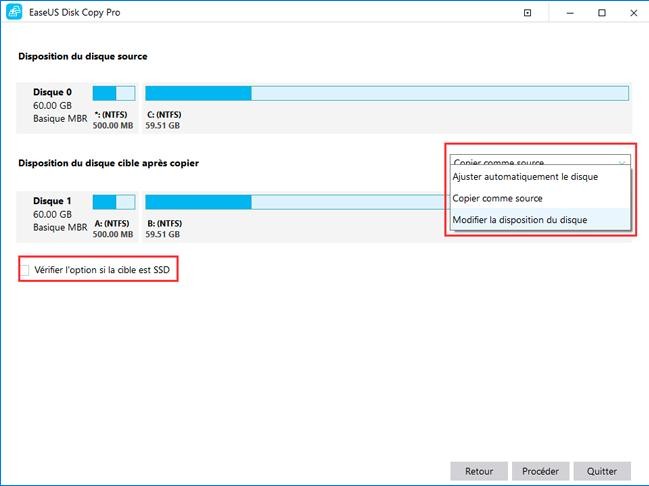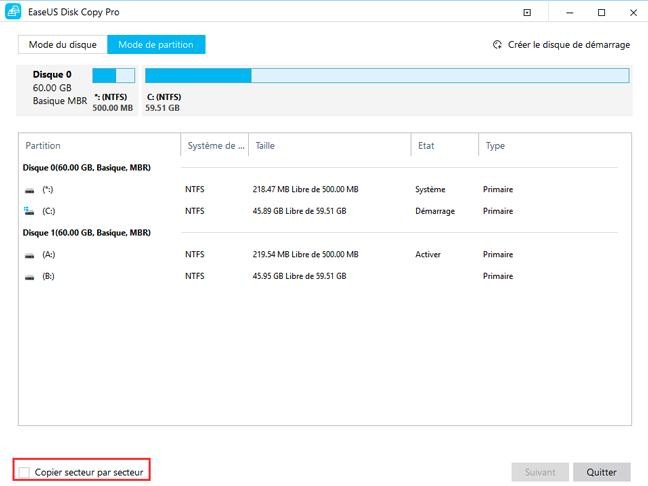| Dernière mise à jour | 14 Déc 2025 |
| Licence | Démonstration |
| Téléchargements | 34 (30 derniers jours) |
Les points forts de EaseUS Disk Copy
- Une interface simple à prendre en main et traduite en français
- La possibilité de cloner n’importe quel disque
- De nombreuses fonctionnalités pratiques de transfert de données
- Version de démonstration à télécharger gratuitement
Qu’est-ce que EaseUS Disk Copy ?
EaseUS Disk Copy est un logiciel de clonage de disque pour Windows. Puissant et convivial, il est conçu pour simplifier le processus de transfert de données d’un disque dur à un autre, en créant une copie exacte de tout le contenu, y compris le système d’exploitation, les logiciels installés, les fichiers et dossiers.
Avec EaseUS Disk Copy, vous pouvez effectuer des opérations de clonage de disque en quelques étapes simples. Il prend en charge la copie de disques durs internes, de disques durs externes, de disques SSD, de disques dynamiques et même de disques non alloués. Deux éditions spéciales pour les entreprises permettent de l’utiliser sur plusieurs PC ou sur des serveurs (avec clonage par lot et en réseau).
En résumé, EaseUS Disk Copy est un outil pratique et fiable pour cloner des disques durs, facilitant ainsi la sauvegarde et la migration des données pour les particuliers (édition Pro) aussi bien que pour les entreprises (édition Server ou Technician).
Disk Copy est un logiciel édité par EaseUs, un éditeur connu pour ses utilisateurs pratiques pour Windows, Mac, et mobile. Vous trouverez par exemple dans leur offre : EaseUS MobiMover, EaseUS Data Recovery Wizard ou EaseUS RecExperts.
Quel est l’intérêt de cloner un disque ?
Premièrement, c’est une méthode efficace pour sauvegarder vos données. En créant une copie exacte de votre disque, vous pouvez vous prémunir contre la perte de données en cas de défaillance matérielle ou de corruption du système (attaque de malware ou autre). Ainsi, si votre disque dur principal tombe en panne, vous pouvez simplement utiliser la copie clonée pour récupérer votre système et tous vos fichiers et continuer à travailler sans interruption.
Vous pouvez également utiliser le clonage de disque pour la mise à niveau ou le remplacement d’un disque dur. Si vous souhaitez passer à un disque plus rapide ou de plus grande capacité, vous pouvez cloner votre ancien disque vers le nouveau sans avoir à réinstaller le système d’exploitation et toutes vos applications. Cela permet de gagner du temps et évite les tracas liés à la configuration initiale.
Enfin, le processus peut être utilisé pour la migration matérielle de votre PC. Si vous décidez de changer d’ordinateur, vous pouvez cloner votre disque actuel vers le nouveau système pour transférer toutes vos données et configurations. Cela vous évite de devoir tout réinstaller et reconfigurer sur votre nouvel ordinateur. Par contre, vous conservez le même système d’exploitation et vous devrez installer les pilotes des nouveaux composants.
Comment utiliser EaseUS Disk Copy ?
Cloner un disque
EaseUS Disk Copy va vous permettre de dupliquer un disque dur afin d’en réaliser une copie parfaite. Pour cela, vous devez disposer d’un disque qui sera la source et d’un autre qui sera la cible. Notez que la cible doit au minimum proposer le même espace de stockage que la source, il est même préférable qu’il soit légèrement plus gros. Bien entendu, la cible doit être vierge, puisque le processus va la formater afin d’y sauvegarder les données.
Voici la procédure à suivre pour réaliser la duplication de votre disque :
- Télécharger le logiciel sur votre ordinateur. Notre lien est un lien direct officiel.
- Lancer le programme pour arriver dans l’onglet Mode du disque.
- Sélectionner le disque source que vous souhaitez cloner.
- Choisir le mode de clonage que vous souhaitez utiliser : clonage secteur par secteur ou clonage de fichier intelligent. Pour cela, il y a une case à cocher en bas de l’écran.
- Sélectionner le disque de destination où les données doivent être copiées. Les utilisateurs avancés auront la possibilité de modifier la disposition du disque s’ils le souhaitent.
- Cliquer sur « Procéder » pour lancer le processus de clonage.
Copier une partition
EaseUS Disk Copy vous permet par ailleurs de ne pas dupliquer un disque complet, mais juste une de ses partitions. Pour cela, vous devrez ouvrir le logiciel et choisir l’onglet nommé Mode de partition. Pour la suite, cela ressemble beaucoup à ce qui a déjà été proposé :
- Sélectionner le disque source et cocher (ou non) l’option par secteur.
- Sélectionner le disque de destination (disque complet ou partition), avec possibilité de modifier la disposition
- Cliquer sur Procéder
Dans les options de modification de la disposition, notez que l’option qui permet d’ajuster automatiquement le disque se propose de redimensionner la cible pour qu’elle fasse la même taille que la source (idéal si les deux sont des partitions). L’option Copier comme Source ne modifie rien, et l’option Modifier la disposition permet de redimensionner ou déplacer la disposition des partitions du disque cible.
Si vous utilisez des disques partitionnés, sachez que EaseUs propose un logiciel spécialisé dans la création, la gestion et les modifications des partitions, il s’agit de EaseUS Partition Master.
Est-ce que EaseUS Disk Copy est gratuit ?
EaseUS Disk Copy est un logiciel payant avec une version d’essai gratuite qui vous permet de tester ses fonctionnalités avant de décider de l’acheter. La version de démonstration vous permet de vous faire une idée des outils disponibles dans l’interface du logiciel ainsi que sa prise en main.
Ensuite, il existe plusieurs versions, avec des fonctionnalités différentes à choisir en fonction de vos besoins. Ce sont des versions payantes qui nécessitent l’achat d’une licence à vie ou d’un abonnement. Le prix varie en fonction de l’édition, du type de licence (perpétuelle ou abonnement) et de la durée de l’abonnement (le cas échéant).
EaseUS Disk Copy Pro permet de cloner au secteur près, de migrer d’OS, de redimensionner une partition, de créer un disque de démarrage, et de créer une copie d’un disque local. Elle est compatible GPT et supporte toutes les versions de Windows depuis XP jusqu’à 11.
L’édition Technician reprend les outils de EaseUS Disk Copy Pro et y ajoute le support de Windows pour serveurs (pour toutes les versions Server de 2008 à 2022). Elle permet l’utilisation du logiciel en illimité au sein d’une même entreprise (une licence pour plusieurs PC).
Pour les professionnels qui gèrent des parcs serveurs, il existe une édition nommée Server. Elle rend les fonctionnalités de la version Pro avec prise en charge de Windows Server (2008 à 2022). Elle y ajoute deux outils supplémentaires : la copie de disques en réseau ainsi que la copie de disques par lot.
| Éditeur | EaseUS |
| Systèmes d'exploitations | Windows |
| Catégorie | Utilitaires |
Captures d'écran de EaseUS Disk Copy
Applications similaires à EaseUS Disk Copy
Dans la catégorie
Utilitaires

Gratuit

Gratuit
Nos derniers TOPS applications

06 novembre 202506/11/2025 • 11:51

Gestionnaire de mots de passe : Voici les meilleurs en 2025
28 octobre 202528/10/2025 • 17:00

Strava lance deux fonctions très pratiques pour mieux vous entraîner à vélo ou en course à pied
29 août 202529/08/2025 • 11:29

Applications météo : notre sélection des applications gratuites les plus fiables
30 juin 202530/06/2025 • 10:46

Le top des jeux de construction pour Android et l’iPhone
01 juin 202501/06/2025 • 20:00